'>
I-reboot at Piliin ang tamang error sa Boot device ay maaaring isang seryosong error sa system o hardware. Kung wala kang ideya kung paano ayusin ang error na ito, maaari mong dalhin ang iyong computer sa tindahan ng pag-aayos upang maayos ito. Ngunit bago ka magpasya na gawin iyon, maaari mong subukan ang mga nangungunang solusyon sa post na ito. Maaari mong ayusin ang error sa iyong sarili sa mga solusyon na ito. Kung gayon hindi mo kailangang dalhin ang computer sa pag-aayos at makatipid ng maraming pera. Mag-apply sa Windows 10, 7, 8 & 8.1.

I-reboot at Piliin ang tamang aparato ng Boot o Ipasok ang Boot media sa napiling boot device
Una, bago ka gumawa ng karagdagang mga aksyon, tiyaking walang naka-plug na USB device, walang naipasok na DVD / CD at walang floppy sa floppy drive, dahil ang mga aparatong ito ay maaaring maging sanhi ng error. Pagkatapos ay subukan ang mga sumusunod na solusyon.
Solusyon 1: Suriin ang Power Cable na Kumokonekta sa HDD (Hard Disk Drive)
Kung ang cable ng kuryente ay nasira o nakakonekta nang hindi tama, ang HDD ay hindi maaaring makita. Pagkatapos ang sanhi ng error. Maaari mong subukan ang power cable sa ibang computer. Kung naganap din ang error sa computer na iyon, nasira ang power cable. Palitan ito ng bago.
Solusyon 2: Malinis na RAM
Kung ang RAM ay maalikabok, maaaring ipakita sa iyo ng computer ang error na ito. Linisin ang alikabok sa RAM gamit ang isang malambot na tela at tingnan kung magpapatuloy ang error.
Solusyon 3: Suriin ang Mga Setting ng Boot Order sa BIOS(pangunahing sistema ng input / output)
Karaniwan, dapat mag-boot ang Windows mula sa hard drive. Sa BIOS, kung ang unang boot device ay hindi itinakda bilang hard drive ngunit isang panlabas na hard drive tulad ng isang USB flash drive, magaganap ang error. Kaya pumunta sa BIOS upang suriin at palitan ang boot device sa hard drive bilang unang priyoridad kung kinakailangan.
Ang susi o key na kumbinasyon na maaari mong gamitin upang ipasok ang BIOS ay nakasalalay sa kung anong tatak ng PC ang iyong ginagamit. Maaari kang pumunta sa website ng tagagawa ng PC upang suriin ito. Kung hindi ka sigurado kung paano ipasok ang BIOS, mag-refer Paano Maipasok ang BIOS para sa karagdagang impormasyon.
Matapos ipasok ang boot menu, sundin ang mga tagubilin sa screen upang pumunta sa bahagi ng order ng priyoridad ng Boot. Maaari mong makita ang Enter Setup, Startup, Boot Device Configuration at isang bagay na tulad nito. Sundin lamang ang mga utos na nasa screen.
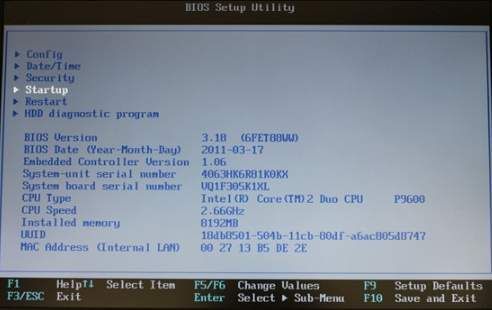
Pagkatapos itakda ang 1st boot device sa HDD.
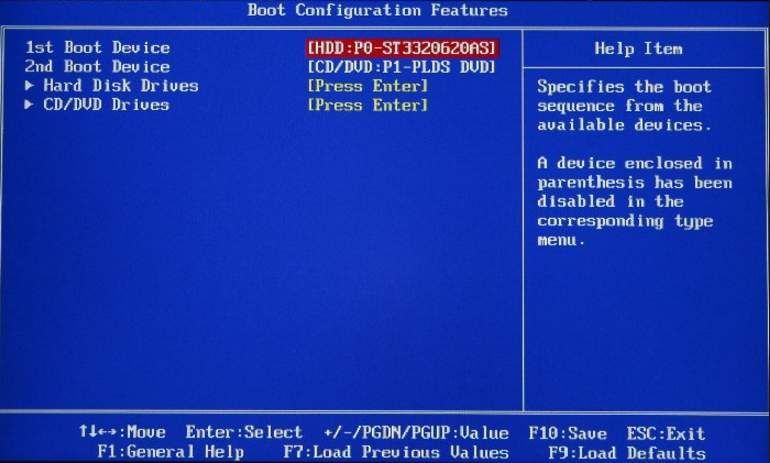
Solusyon 4: I-update ang Mga Kaugnay na Driver (Kung hindi mo masisimulan ang Windows nang normal, ipasok ligtas na mode )
Ang error ay magaganap kung ang ilang nauugnay na mga driver ay may sira lalo na ang mga driver para sa SATA at RAID. Pumunta sa website ng tagagawa ng PC upang suriin ang pinakabagong mga driver. Kung wala kang oras, ikaw
Kung wala kang oras, pasensya o kasanayan sa computer upang manu-manong i-update ang mga driver, awtomatiko mong magagawa ito Madali ang Driver .
Awtomatikong makikilala ng Driver Easy ang iyong system at hanapin ang tamang mga driver para dito. Hindi mo kailangang malaman nang eksakto kung anong sistema ang tumatakbo ang iyong computer, hindi mo kailangang ipagsapalaran sa pag-download at pag-install ng maling driver, at hindi mo kailangang mag-alala tungkol sa pagkakamali kapag nag-install.
Maaari mong awtomatikong i-update ang iyong mga driver gamit ang alinman sa LIBRE o ang Pro na bersyon ng Driver Easy. Ngunit sa bersyon ng Pro ay tumatagal ng 2 pag-click lamang:
1) Mag-download at mai-install ang Driver Easy.
2) Patakbuhin ang Driver Madali at i-click ang I-scan ngayon pindutan Pagkatapos ay i-scan ng Driver Easy ang iyong computer at makakakita ng anumang mga driver ng problema.
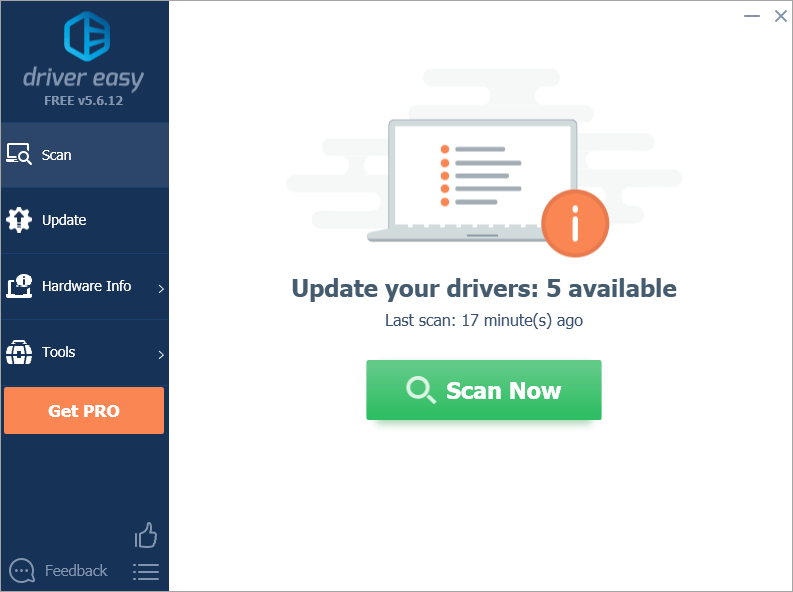
3) Mag-click I-update ang Lahat upang awtomatikong i-download at mai-install ang tamang bersyon ng lahat ang mga driver na nawawala o hindi napapanahon sa iyong system (kinakailangan nito ang Pro bersyon - sasabihan ka na mag-upgrade kapag na-click mo ang I-update ang Lahat).
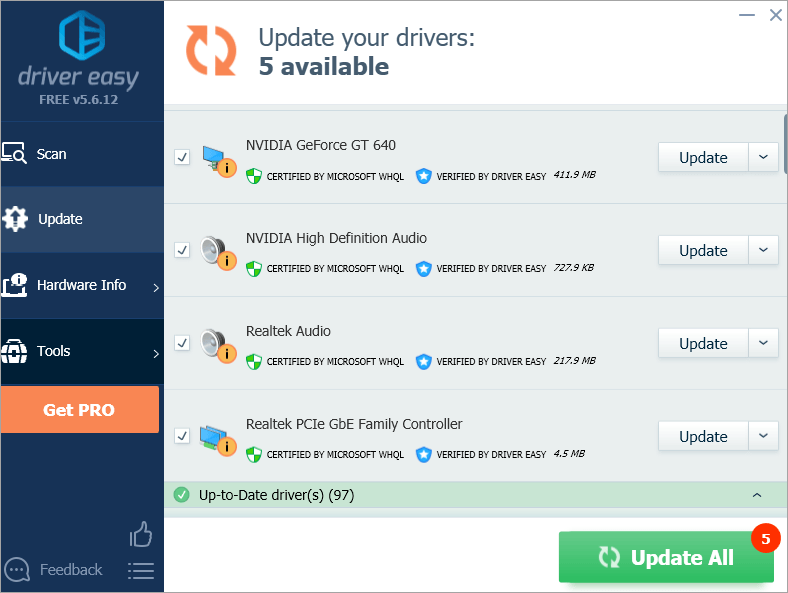
Tandaan : Maaari mo itong gawin nang libre kung nais mo, ngunit ito ay bahagyang manwal.
Inaasahan kong ang mga solusyon dito ay makakatulong sa iyo na malutas ang error. Malugod kang mag-iwan ng iyong mga komento sa ibaba.



![[SOLVED] Ang Dread Hunger ay patuloy na nag-crash sa PC](https://letmeknow.ch/img/knowledge/84/dread-hunger-keeps-crashing-pc.jpg)


